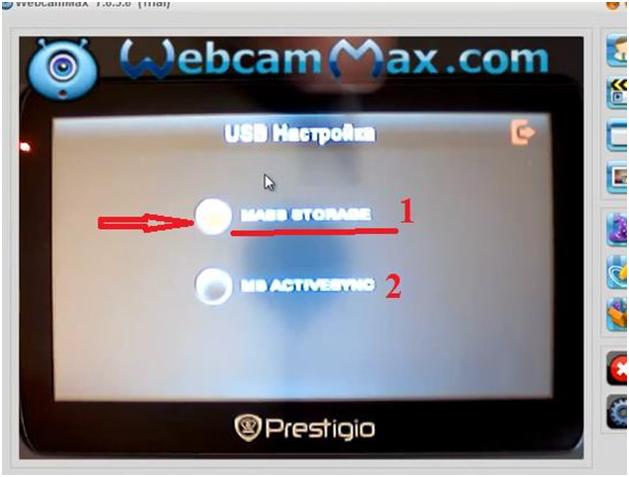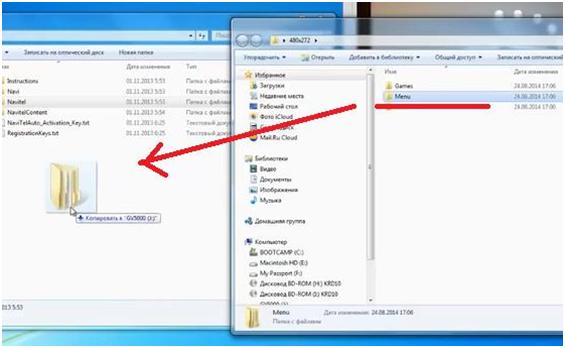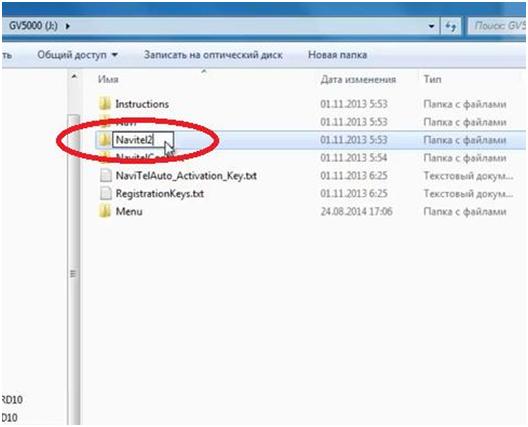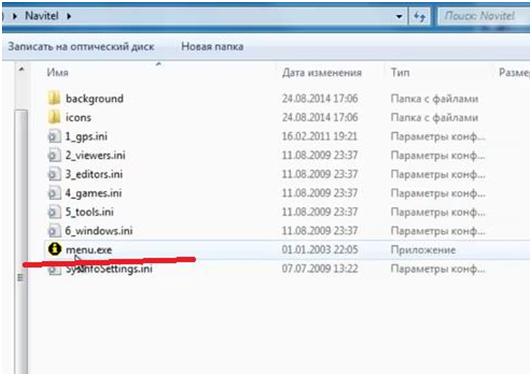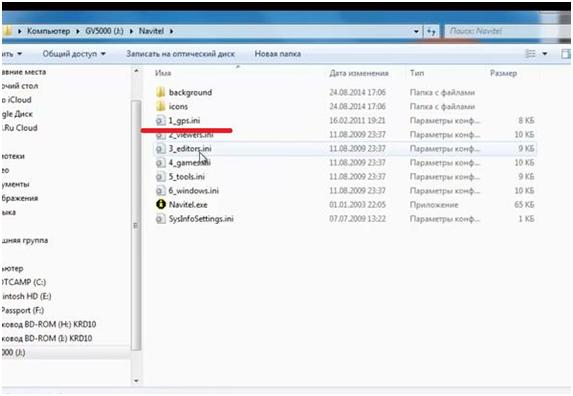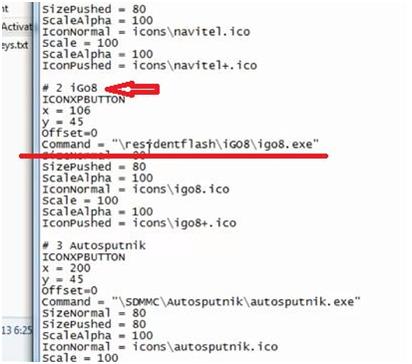- Установка нескольких GPS-программ через альтернативное меню. Часть первая.
- Установка ПРОГОРОД на навигаторы (платформа Windows CE)
- Установка Навигационных карт
- Варианты настроек запуска навигационного сервиса на различных моделях навигаторов
- Дистрибутивы
- WinMobile / Софт для Windows Mobile / Туризм, карты, GPS / NAVIGON Mobile Navigator 6 (RUS) (WinMobile)
- Установка на навигаторы с ОС Windows CE (PND)
Установка нескольких GPS-программ через альтернативное меню. Часть первая.
Рассмотрим, как можно установить несколько навигационных программ на один навигатор, работающий на базе Windows CE.
Устанавливать программы будем на примере навигатора Prestigio 5000 с разрешением экрана 480*272.
Важно знать, какое разрешение экрана у вашего навигатора. Если вы не знаете, где это найти, забейте в любом поисковике название модели вашего навигатора. Дальше в ссылках найдете описание или технические характеристики, где и узнаете разрешение экрана своего навигатора.
На практике встречается три вида: 320*240; 480*272; 800*480.
В конце инструкции будут ссылки на альтернативные меню для всех видов разрешений. Когда вы узнаете, какое разрешение у вашего навигатора, то скачаете необходимую вам папку.
Кроме этих вариантов, в интернете есть много других вариантов альтернативных меню. Выбор за вами.
Предназначение альтернативного меню в следующем. При покупке навигатора, в нем стоит одна навигационная программа. Но вы хотите поставить еще какую-нибудь программу, к примеру, iGO8, для того, чтобы ездить в Европу.
Поэтому, чтобы каждый раз не менять в настройках местами программы, можно установить альтернативное меню.
Потом, при нажатии кнопки «Навигация», у вас будет появляться еще одно подменю, в котором будет две, три или четыре кнопки, по количеству установленных навигационных программ.
Первым делом подключаем навигатор к компьютеру при помощи USB-провода в режиме съемного диска. Если вдруг навигатор не определяется как съемный диск, то в самом навигаторе нужно найти раздел «Настройки». Заходим в него, находим подраздел «USB». Заходим в подраздел (рисунок внизу).
Здесь есть два раздела: «Mass Storage» (1) и «MS Activesync» (2). Нам нужно активировать первый вариант.
После этого навигатор должен определиться на компьютере.
Заходим на память навигатора. В нашем случае будет внутренняя память. Если в вашем навигаторе есть еще и карта памяти, то папку с альтернативным меню лучше копировать туда.
Скорее всего, карта памяти понадобиться, так как две и более навигационных программы вряд ли поместятся на внутренней памяти навигатора.
Потом открываем скачанную папку с альтернативным меню. Если у вас навигатор с разрешением экрана 320*240 или 480*272, то внутри будет папка «Menu»; если с разрешением экрана 800*480, то папка будет называться «MobileNavigator».
Заходим в эту папку, там будет еще одна папка «Menu». Именно эту папку перемещаем на внутреннюю память или карту памяти нашего навигатора.
Сразу же, таким же образом, копируем и папку с другой навигационной программой или на внутреннюю память навигатора, или на карту памяти. Мы скопируем папку с программой iGO8.
Дальше нам нужно переименовать папку с «родной» навигационной программой. У нас стоит «Navitel», переименуем в «Navitel2».
А папку «Menu» переименовываем в «Navitel». Делаем подмену для навигатора.
Заходим в уже новую папку «Navitel» (которая раньше была «Menu»). Смотрите рисунок внизу.
Здесь находим файл запуска с названием «menu.exe». Название этого файла также надо изменить на «Navitel.exe».
Теперь, если в навигаторе нажать кнопку «Навигация», то запуститься не навигационная программа Навител, а альтернативное меню.
Дальше заходим в папку «Navitel». Находим файлы с расширением «ini». Эти файлы отвечают за закладки в альтернативном меню. Нас интересует файл «gps.ini» (смотрите рисунок ниже).
Открываем этот файл. Появится примерно следующее содержание. Нужно найти место, которое отмечено на рисунке.
В этой строке нужно прописать путь, чтобы при нажатии в альтернативном меню кнопки «Navitel» (четырьма строками выше видим # 1 Navitel), запустилась именно программа Навител, а не какая-нибудь другая.
Поэтому мы прописываем новый путь к программе Навител – «\residentflash\Navitel2\Navitel.exe». В этом пути «residentflash» — это название внутренней памяти навигатора. Если бы программа Навител была на карте памяти, то название было бы «SDMMC».
То же самое делаем со второй кнопкой.
Внимательно проверяйте, на каком носителе памяти находится та или иная навигационная программа, чтобы она запустилась, и не пришлось переписывать файл.
Установка ПРОГОРОД на навигаторы (платформа Windows CE)
Перед установкой, убедитесь, что на носителе будет достаточно свободного места (желательно 2Гб и более). На устройстве создайте директорию (папку) PROGOROD. В эту папку разархивируйте содержимое установочного архива (пример: progorod_app_AE.2.0.3036.20101229_CE001.zip).
Примечание: выбор установочного места и имени запускного файла может различаться для разных устройств (см.ниже).
Установка Навигационных карт
Перед установкой, убедитесь, что на носителе будет достаточно свободного места (желательно 2Гб и более). Разархивируйте содержимое архива с картами (пример: progorod_maps_99_MC.2.0.017.20101211_WM001.zip) в директорию (папку) на устройстве PROGOROD. В итоге, содержимое директории PROGOROD должно иметь следующий вид:

Варианты настроек запуска навигационного сервиса на различных моделях навигаторов
ПРИМЕЧАНИЕ. Запуск навигационного сервиса «ПРОГОРОД» на различных моделях навигаторов специфичен. Названия папки с программой и файла запуска могут быть различными.
Некоторые навигационные устройства для запуска навигационной программы требуют, помимо самой программы на карте памяти, наличия специального файла (с расширением .ini или .txt). В специальном файле обычно указывается путь к файлу запуска.
В таблице представлены настройки для нескольких популярных моделей навигаторов:
Дистрибутивы
При установке/обновлении программы следуйте инструкциям.


Navitel Navigator Update Center – программа для автоматической установки обновлений программы и карт (только для ПК под управлением Windows Vista или выше).
Ей следует пользоваться только для обновления работающей программы. Если программа не запускается на устройстве или была удалена — восстановите программу вручную по инструкции.
Для обновления необходимо загрузить программу Navitel Navigator Update Center на ПК и следовать шагам, описанным в инструкции по ее использованию.



Сборки программы Навител Навигатор для Windows CE:
Не предназначены для навигаторов, выпущенных под собственной торговой маркой NAVITEL® с 2016 года. Для восстановления ПО на этих навигаторах следуйте инструкции.
- STD_EXT_INET, ZIP — версия с поддержкой онлайн-сервисов для портативных навигаторов без внутренней памяти и автомобильных магнитол (регистрация на номер SD-карты)
- STD_EXT, ZIP — версия без поддержки онлайн-сервисов для портативных навигаторов без внутренней памяти и автомобильных магнитол (регистрация на номер SD-карты)
- STD_INT_INET, ZIP — версия с поддержкой онлайн-сервисов для портативных навигаторов с внутренней памятью от 2 Гб (регистрация на номер устройства)
- STD_INT, ZIP — версия без поддержки онлайн-сервисов для портативных навигаторов с внутренней памятью от 2 Гб (регистрация на номер устройства)
Установка программы возможна только при помощи встроенного магазина приложений.
Версия для мобильных устройств на OC Android:

WinMobile / Софт для Windows Mobile / Туризм, карты, GPS / NAVIGON Mobile Navigator 6 (RUS) (WinMobile)
MobileNavigator — имеет функции, важные для водителя:
Clever-tanken — выгодная заправка;
через TMC (Traffic Message channel) — информация о пробках;
Speed-info — информацию о скорости (при ее превышении появляется оптический и/или акустический предупредительный сигнал);
RoadInfo — информацию о дороге, облегчающая ориентирование. Голосовая функция (Voice Command)
MobileNavigator обеспечивает выбор необходимого адреса. Безопасность во время движения машины обеспечивается навигацией с помощью стрелок на дисплее. При планировании маршрута движения функция CleverMap позволяет составлять индивидуальную карту.
В общей сложности больше чем 13.4 миллионов миль зарегистрированных улиц ,
более чем 296 000 городов/центров.
Полное покрытие уличных сетей: Княжества Андорра, Бельгии, Дании, Германии, Финляндии, Франции, Великобритании, Италии, Лихтенштейна, Люксембурга, Монако, Нидерландов, Норвегии, Австрии, Португалии, Ирландской республики, Сан-Марино, Испании, Швеции, Швейцарии и Ватикана.
Покрытие главных транспортных маршрутов и городов, включая Чешскую республику, Венгрию, Польшу, Словакию, Словению, Грецию.
Map Europe Navigon 7 v.04.2008 от lagressorl
В папке map лежат карты следуюших стран:
Албания , Австрия, Андора, Беларусь, Босния, Болгария, Хорватия, Чехия, Дании, Эстонии, Финляндии, Франиции, Германии, Греция, Гибралтар, Венгрии, Ирландии, Италия, Лихтенштейн, Латвия, Литва, Македония, Монако, Монтенегро, Норвегии, Польша ,Португалия,Румыния,Сан- Марино,Сербия,Словакия,
Испания,Швеция,Швейцария,Великобритания,Ватикан,Эстония..
Вообщем вся Европа.
Доп. информация:
Каждая страна в отдельности,можно менять, удалять.
Размер: 1.62 Gb
Добавлено 3% на восстановление
Залито на Vip-file, Sms4file, Depositfiles, Letitbit, Rapidshare
Установка на навигаторы с ОС Windows CE (PND)
Ряд навигационных устройств требует точного указания пути к программе навигации, а также настройки правильных параметров COM порта для использования GPS приёмника. Без этого навигация не запускается или не определяет своё местоположение.
Ниже приводятся сведения о настройках пути запуска навигации для ряда устройств и встраиваемых автомобильных систем.
Если Вы не нашли своего устройства, то либо нам не известны его параметры, либо Ваше устройство не слишком популярно, либо путь к навигации настраивается на нём через меню и ничего вручную переименовывать не надо.
Присылайте нам информацию об отсутствующих устройствах, а также о неточностях в имеющемся списке.
Altina A800/A860/A760/A1500
\Navigator\Navigator.exe на карте памяти | COM2 4800 | Windows CE 5
Altina A900
\MobileNavigator\MobileNavigator.exe на карте памяти | COM2 4800 | Windows CE 5
Altina A1050\8050
navigator\navigator.exe на карте памяти Путь определяется в оболочке | COM1 4800 | Windows CE 5
CARMANi CA400
\fossa.exe на карте памяти | COM1 9600
CARMANi CB200
\navi\navi.exe на карте памяти | COM5 9600
CARMANi СС200/СС200XL/СX230(MIPS)
\navi\navi.exe на карте памяти | COM1 9600
CARMANi CX210
\navi\navi.exe на карте памяти | н.д.
Challenger DVA-9705 (2DIN)
\MMC_Storage\Autosputnik\Autosputnik.exe В корне карты памяти должен лежать файл HBS.txt. В файле одной строкой должен быть указан путь. После последнего символа не должен стоять перевод каретки на следующую строку (No carage return). После изменений на файл надо поставить атрибут Read Only (обязательно!) | COM6 4800
Challenger GN-40
Navi\navi.exe на карте памяти | COM2 9600 | Windows CE 4.2
ComStorm Smart 7″ (MIPS)
TheMapNavi\TheMapNavi.exe на карте памяти | COM1 9600 | Windows CE 5
ComStorm Smart 5″
TheMapNavi\TheMapNavi.exe на карте памяти Путь к программе может быть переопределён в настройках устройства | COM4 9600 | Windows CE 5
ComStorm Smart 4.3″
MobileNavigator\MobileNavigator.exe на карте памяти | COM7 4800 | Windows CE 5
ComStorm STAR 3.5″
themapnavi\themapnavi.exe на карте памяти На приборах со старой прошивкой — thinknavi\thinknavi.exe | COM1 9600 | Windows CE 5
GlobalSat GV-370
Путь назначается в файле nav.ini (в корне карты памяти) | COM1 9600 | Windows CE 4.2 или 5 (разные поставки)
GlobalSat GV-380
Путь назначается в файле GPSRUNFILE.txt (в корне карты памяти) | COM1 9600 | Windows CE 5
GlobusGPS GL-600
MobileNavigator\Mobilenavigator.exe во внутренней пямяти Может определятся в оболочке устройства | COM1 4800 | Windows CE 5
GLOSPACE SGK-70
navi\navi.exe карты памяти | COM2 19200 | Windows CE 5
GlobalSat GH-801
Настраивается в меню навигатора | COM2 4800 | Windows CE 5